В каком файле содержится графическая информация
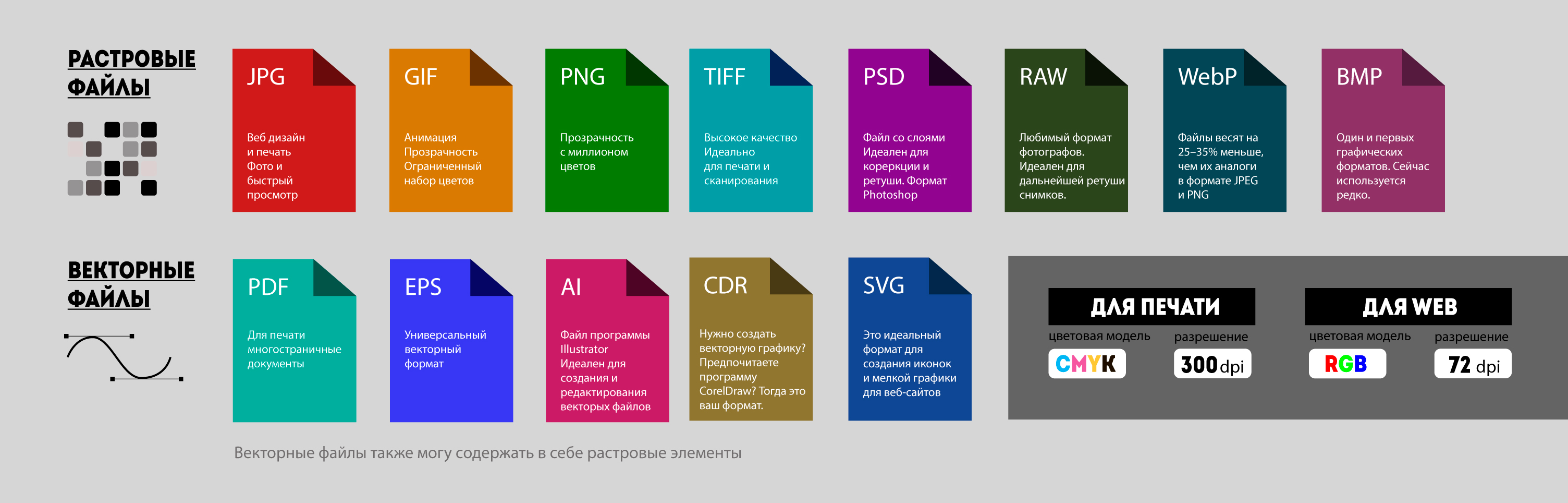
Знание файловых форматов и их возможностей является одним из ключевых факторов в допечатной подготовке изданий, в подготовке изображений для web-страниц и в компьютерной графике вообще. Все форматы имеют какие-то характерные особенности и возможности, делающие их незаменимыми в работе. Формат файла определяется по его расширению. Поэтому в большинстве случаев обозначение формата и расширение совпадают.
Существует несколько различных типов графических форматов, каждый из которых сохраняет данные определенным способом. В настоящее время наиболее широко используются растровый, векторный и метафайловый форматы. Существуют, однако, и другие типы форматов — форматы сцены, анимации, мультимедиа, гибридные, гипертекстовые, гипермедиа, объемные, язык моделирования виртуальной реальности (VRML), аудиоформаты, форматы шрифтов, язык описания страницы (PDL).
Растровые форматы
Растровые форматы используются для хранения растровых данных. Файлы этого типа особенно хорошо подходят для хранения реальных изображений, например фотографий и видеоизображений. Растровые файлы, по сути дела, содержат точную попиксельную карту изображения. Программа визуализации реконструирует это изображение на отображающей поверхности устройства вывода.
Наиболее распространенные растровые форматы — это Microsoft BMP, PCX, TIFF и TGA.
.TIF. При сохранении иллюстрации в этом формате не используется ни один из видов компрессии (сжатия). В этом формате получают максимально возможную степень качества и соответствия, сохраненной в файле копии изображения. Это единственный формат, используемый в профессиональном дизайне для хранения изображений высокого качества. Качественные TIF-изображения могут занимать несколько сотен мегабайт. TIF-формат является лучшим выбором при передаче изображений и растровой графики в векторные программы и издательские системы.
.JPG. Этот формат используется для сжатия изображения в десятки раз. Формат позволяет использовать различные степени сжатия, делая тем самым выбор либо в сторону увеличения качества, либо в сторону уменьшения файла. В профессиональной полиграфии этот формат не используется из-за существенных потерь качества изображения. Для просмотра изображения на экране монитора или для распечатки на принтере качества JPG-формата достаточно. В формате JPG используется метод сжатия jpeg. Этим методом лучше сжимаются растровые изображения фотографического качества и плохо сжимаются логотипы или схемы. В этом формате хорошо и с меньшими потерями сжимаются большие изображения с высоким разрешением 200-300 ppi и плохо сжимаются с низким разрешением 72-150 ppi. Нежелательно сохранять изображения в JPG-формате, где важны все тонкости цветопередачи, так как во время сжатия происходит отбрасывание некоторой цветовой информации. В этом формате следует сохранять только конечный вариант работы, потому что любое пересохранение приводит к новым потерям данных и превращениям изображения в кашу.
.GIF. Это формат растровой графики, созданный специально для КС. Этот формат имеет метод сжатия, который обозначается LZW. Этот формат имеет ограниченную палитру цветов. Основное ограничение GIF состоит в том, что цветное изображение может иметь не больше 256 цветов, поэтому цвета в этом формате становятся грубыми, а само изображение зернистым. Не используется в полиграфии и не рекомендуется для изображений, предназначенных для монитора или принтера. В GIF-формате пиксели изображения записываются через строку. По этой технологии, получив только часть файла уже можно увидеть изображение целиком, но с низким качеством. В случае с контрастностью изображения с четкими границами между цветами или в случае с однотонным изображением при использовании этого формата большая степень сжатия, чем JPG, причем качество не изменяется. В GIF можно оставить один-два цвета прозрачными, и они станут невидимыми в программах-браузерах просматриваемых web-страниц. Прозрачность обеспечивается за счет дополнительного альфа-канала в изображении, которое сохраняется вместе с файлом. Кроме того этот файловый формат может содержать не одну, а несколько растровых картинок, которые Интернет-браузеры могут подгружать одну за другой с указанной в файле частотой. С помощью нескольких картинок создается иллюзия движения, называемая GIF-анимацией. GIF-формат используется для создания web-страниц: баннеров (рекламных заставок), элементов фона.
PNG. Это формат, разработанный относительно недавно, предназначенный для того, чтобы заменить GIF-формат. В нем используется метод сжатия без потерь качества, который обозначается deflate. Сжатые индексированные файлы (с небольшим количеством цветов) имеют меньший размер по сравнению с аналогичными GIF-файлами. Глубина цвета в файлах может быть любой до 48 бит. В отличие от GIF-формата PNG поддерживает не только прозрачность, но и полупрозрачность. В файловом формате PNG записана информация о гаммах коррекции. Гамма представляет собой некоторое число, характеризующее зависимость яркости свечения экрана монитора от напряжения на электродах ? (ЭЛТ). Это число считывается из файла, позволяющего ввести поправку яркости при отображении. Требуется оно для того, чтобы картинки, созданные в ОС Macintosh выглядели одинаково в других ОС. Эта особенность позволяет добиться одинакового отображения информации независимо от аппаратуры пользователя.
EPS. Это самый удобный и универсальный способ хранения графических данных. Предназначен для передачи векторных и растровых изображений в издательские системы. Создается всеми программами, работающими с графикой. Этот формат используется только тогда, когда печать осуществляется на устройстве, поддерживающем язык PostScript. В формате EPS сохраняются данные в буфере обмена у всех графических программ фирмы Adobe. Вместе с EPS-файлами можно сохранять эскизы изображений. Эскиз – это копия с низким разрешением, которая сохраняется вместе с файлом EPS и позволяет увидеть, что находится внутри изображения. Открыть EPS-файл для редактирования могут только программы фирмы Adobe – Photoshop, Illustrator. Остальные графические программы могут открывать только в режиме просмотра.
PDF. Это независящий от графических программ формат для создания электронной документации, презентаций, а также для передачи графики через сети. PDF-файла создаются путем конвертирования из PostScript-файла или функцией экспорта. Программы Photoshop, Illustrator могут создавать только одностраничный файл PDF. Все данные в формате PDF могут сжиматься. Причем к разного типа информации применяются разные типы сжатия. Файл PDF может быть оптимизирован – из него удаляются повторяющиеся элементы, устанавливается постраничный порядок загрузки страниц с приоритетом сначала для текста, потом для графики. Формат PDF используется для передачи по сетям в компактном виде графики и текста. Особенностью многостраничных файлов является то, что они могут сдержать элементы, обеспечивающих поиск и просмотр электронных документов, а также могут содержать гипертекстовые ссылки и электронное оглавление. Наиболее удобным средством для работы с PDF-файлами является программа Acrobat. Причем есть 2 варианта этой программы: Acrobat Professional (для создания многостраничных файлов) и Acrobat Reader (для просмотра PDF-файлов).
PSD. Это внутренний формат программы Photoshop. Стал поддерживаться все большим количеством графических программ. Этот формат позволяет записывать изображение с многими слоями и дополнительными альфа-каналами, а также с каналами простых цветов и контурами и другой специфической информацией.
BMP. Растровый формат, который является родным графическим форматом Windows. Поддерживается всеми редакторами. В этом формате хранятся небольшие растровые изображения, предназначенные для использования в системе Windows. Это формат невысокого качества и с низкой степенью сжатия. Его не рекомендуется использовать не для web-дизайна, не для передачи.
PCX. Этот формат является самым известным. Практически любая программа, работающая с графикой, поддерживает этот формат. Формат PCX поддерживает метод сжатия, который обозначается RLE. Этот формат используется для штрихованных изображений и для изображений с небольшой глубиной цвета.
Файлы векторного формата особенно полезны для хранения линейных элементов (линий и многоугольников), а также элементов, которые можно разложить на простые геометрические объекты (например, текст). Векторные файлы содержат не пиксельные значения, а математические описания элементов изображений. По математическим описаниям графических форм (линий, кривых, сплайнов) программа визуализации строит изображение.
Векторные файлы структурно более просты, чем большинство растровых файлов, и обычно организованы в виде потоков данных.
Примеры наиболее распространенных векторных форматов — AutoCAD DXF и Microsoft SYLK.
WMF. Это векторный формат, который используется графическими программами ОС Windows. Этот формат служит для передачи векторных изображений через буфер обмена в среде Windows. Этот формат принимается практически всеми программами, работающими с векторной графикой. Использовать этот формат для растровых изображений нельзя. Недостатки: искажение цвета и несохранение ряда параметров, которые устанавливаются для изображений в графических программах.
AI. Внутренний формат программы Illustrator. Может открываться программой Photoshop и кроме того этот формат поддерживают все программы, связанные с векторной графикой. Этот формат является лучшим средством при передаче векторных изображений из одной программы в другую. Растровые графические элементы при передаче через AI-формат в большинстве случаев теряются.
CDR. Это внутренний формат программы Corel Draw. Этот формат имеет большую популярность, как и сам пакет программ. Многие программы могут импортировать векторные файлы в форматы Corel Draw. В формате CDR содержаться и растровые графические объекты. В этом формате применяется компрессия, причем для векторных и растровых файлов применяется разная компрессия.
Метафайлы могут хранить и растровые, и векторные данные. Простейшие метафайлы напоминают файлы векторного формата; они содержат язык или синтаксис для определения элементов векторных данных, но могут включать и растровое представление изображения. Метафайлы часто используются для транспортировки растровых и векторных данных между аппаратными платформами, а также для перемещения изображений между программными платформами.
Наиболее распространенные метафайловые форматы — WPG, Macintosh PICT и CGM.
Довелось ли вам в студенчестве вставлять картинку из Google в реферат? Почему на компьютере она выглядела хорошо, а при печати на принтере стала размытой, нечеткой и, может быть, даже сменила цвет?
Все дело в том, что для каждой цели нужно использовать свой графический формат. В статье рассказываю:
- какие файлы подходят для печати, а какие – для веба;
- какой формат лучше, если нужно изображение на прозрачном фоне;
- какой файл отдавать в типографию, а какой – отправить клиенту для быстрого просмотра.
Без базовых знаний про файлы изображений можно получить много неприятностей, а в некоторых случаях – даже попасть на деньги.
Деление форматов на растровые и векторные – условное. Некоторые файлы могут содержать как векторные, так и растровые элементы. И все же каждая категория имеет свою сферу использования. Это отправная точка для того, чтобы понять, какой формат файла подойдет для ваших целей.
Растровые форматы файлов

Растровые изображения состоят из набора точек (пикселей), каждая из которых имеет свой цвет. Растровая графика зависит от разрешения: мы не можем значительно увеличить размер такого изображения без потери качества. Если скачать картинку с размером 10х10 см и разрешением 72 dpi, а потом увеличить ее до размера 100х100 см, изображение станет плохо выглядеть.
Запомните: если вы существенно увеличите растровое изображение, это приведет к нечеткой, «пиксельной» картинке.
Растровые изображения обычно используются для фотографий, цифровых иллюстраций и веб-графики (например, баннерной рекламы, контента в социальных сетях и графики электронной почты). Редактор Adobe Photoshop чаще всего используется для создания и редактирования растровых изображений, а также для добавления эффектов, теней и текстур к существующему дизайну.
CMYK и RGB
Допустим, вы поняли, что вам нужен именно растровый файл. Далее надо учесть, что все растровые файлы могут быть сохранены в одной из двух основных цветовых моделей: CMYK и RGB. Выбор зависит от того, для чего предназначен файл с изображением:
- CMYK – четырехцветная схема, включающая голубой (Cyan), пурпурный (Magenta), желтый (Yellow) и черный (Black). Эти цвета представляют четыре вида чернил, которые будут комбинироваться в процессе печати. Если ваше изображение нужно печатать, то оно должно быть в цветовой модели CMYK.
- RGB – это модель, включающая красный (Red), зеленый (Green) и синий (Blue). Это три основных цвета светового излучения, которые объединяются в другие. Если ваш файл для веба, то он должен быть в цветовой модели RGB.

Вывод: для печати используйте CMYK, для интернета – RGB. Перепутав модели цветов, на выходе – в типографии или на экране монитора – не удивляйтесь абсолютно другой цветовой гамме. Будьте внимательны!
300 dpi и 72 dpi
Кроме цветовой модели, каждый растровый файл имеет свое разрешение. Обычному пользователю не обязательно разбираться глубоко во всем этом, достаточно запомнить два числа: 72 и 300. Разрешение 72 dpi– это золотой стандарт для веб-дизайна. 300 dpi – идеальное разрешение для растрового файла, если вы собираетесь его печатать.

JPEG/JPG
JPEG – это растровый формат, наиболее широко используемый в онлайне. Обычно он используется для сохранения фотографий, email-графики и больших изображений, таких как рекламные баннеры.
Используйте JPEG, когда:
- Вы имеете дело с коллажами, артами, фотографиями для их публикации в онлайне. JPEG идеален для веб-изображений, которые необходимо быстро загрузить.
- Вы хотите распечатать фотографии, коллажи или графику. Файлы JPEG с высоким разрешением и низкой степенью сжатия идеально подходят для редактирования, а затем – печати.
- Вам необходимо отправить изображение для быстрого предварительного просмотра клиенту. Изображения JPEG могут быть уменьшены до очень маленьких размеров, что делает их отличными для отправки по электронной почте.
Не используйте JPEG, когда:
- Вам нужна веб-графика с прозрачностью. Если вам нужно изображение на прозрачном фоне, GIF и PNG – лучшие варианты для этого.
- Вам нужно редактируемое изображение со слоями. JPEG – это плоский формат изображения, означающий, что все изменения сохраняются в один слой. Присмотритесь к PSD-формату (Photoshop), если вам нужен многослойный документ.
GIF
GIF (Graphics Interchange Format) – это тоже растровый формат. Он широко используется для веб-изображений, анимированной графики (рекламные баннеры,email-изображения, мемы в социальных сетях).
Используйте GIF, когда:
- Вы хотите создать веб-анимацию. Изображения GIF содержат все кадры и информацию о времени в одном файле.
- Вам нужна прозрачность. Изображения GIF имеют «альфа-канал», который может быть прозрачным.
- Вам нужен маленький файл. Методы сжатия в формате GIF позволяют значительно уменьшить файлы изображений. Для очень простых иконок и мелкой веб-графики GIF –лучший формат.
Не используйте GIF, когда:
- Вам нужно фотографическое качество изображения. Хотя GIF-файлы могут иметь высокое разрешение, они имеют ограничение в 256 цветов (если вы не знаете несколько трюков). Фотографии, как правило, имеют тысячи цветов и будут выглядеть плоскими и менее яркими (а иногда – странными из-за цветовых полос) при преобразовании в GIF.
- Вам нужно напечатать изображение. Из-за цветового ограничения большинству напечатанных фотографий не хватает глубины. Если вам нужно распечатать фотографии, используйте лучше TIFF, PSD или JPG.
- Вам нужно многослойное редактируемое изображение. GIF – это плоский формат изображения, означающий, что все изменения сохраняются в один слой.
PNG
PNG – это растровый формат, который расшифровывается как Portable Network Graphics. PNG схож с GIF. Это словно GIF следующего поколения – формат имеет возможность использовать прозрачность, но также может отображать более высокую глубину цвета и передавать миллион оттенков. PNG давно является веб-стандартом и одним из самых распространенных форматов изображений, используемых в интернете.

Используйте PNG, когда:
- Вам нужна качественная веб-графика с прозрачностью. Причем вы можете задавать степень прозрачности (в отличие от GIF-файлов, которые имеют только вариант прозрачности:вкл/выкл). Кроме того, с большей глубиной цвета у вас будет более яркое изображение, чем GIF.
- У вас есть иллюстрации с ограниченным количеством цветов. Хотя в формате PNG может быть любое изображение, но небольшая цветовая палитра особенно хорошо выглядит в формате PNG.
- Вам нужен маленький файл. Файлы PNG можно уменьшать до невероятно маленьких размеров, особенно c изображениями простых цветов, форм или текстов. Это делает их идеальным вариантом для веб-графики.
Не используйте PNG, когда:
- Вы работаете с фотографиями или художественной полноцветной графикой. Финальные файлы могут получиться очень тяжелыми, что ухудшит скорость загрузки страницы сайта. Если вы работаете с фотографиями в интернете, используйте лучше JPEG.
- Вы имеете дело с печатным проектом. PNG-графика оптимизирована для экрана.
TIFF
TIFF (Tagged Image File Format) – это высококачественный растровый формат. В основном используется при сканировании и печати фото.

Используйте TIFF, когда:
- Вам нужна сверхкачественная печатная графика. Наряду с RAW, файлы TIFF относятся к числу графических форматов самого высокого качества. Если вы печатаете фотографии (особенно крупного формата), используйте TIFF. Но учтите, что размер файла будет большим.
- Вы делаете высококачественное сканирование. Использование TIFF для сканирования ваших документов, фотографий и иллюстраций обеспечит файл наилучшего качества для дальнейшей работы.
Не используйте TIFF, когда:
- Вы работаете с веб-графикой. Хотя многие браузеры поддерживают его, файлы TIFF оптимизированы для печати. Для онлайна используйте JPEG или PNG.
PSD
PSD –запатентованный формат изображений, который расшифровывается как Photoshop Document. Это оригинальный формат файлов, созданных в программе Adobe, который поддерживает многослойность документа.
PSD в основном используется для создания и редактирования растровых изображений, но этот уникальный формат также может содержать векторные слои, что делает его чрезвычайно гибким для самых разных проектов. PSD может быть экспортирован в большое количество форматов файлов, включая все растровые, перечисленные выше.

Используйте PSD, когда:
- Вам нужно ретушировать фотографии, внести некоторые изменения в макет или сделать коллаж. Нужно поменять цвета на фото? Удалить красные глаза? Или добавить текст? PSD создан для этих работ.
- Вам необходимо указать нужный цветовой профиль для файла, изменить его размеры и разрешение (это можно сделать в «Фотошопе»).
- Вам нужно оптимизировать файл для интернета или печати.
- Вы должны создать макет веб-сайта или приложения. Слои позволяют легко перемещать элементы пользовательского интерфейса.
- Вы хотите сделать простенькую анимацию или видео. «Фотошоп» позволяет легко нарезать простые видеоклипы и добавлять графику, фильтры, текст, анимацию и многое другое.
Не используйте PSD, когда:
- Вам необходимо опубликовать фотографию в интернете или отправить файл для предварительного просмотра клиенту. Есть шанс, что заказчик просто не сможет открыть файл PSD – большинство программ поддерживают формат JPEG. Кроме того, PSD-файл достаточно много весит.
- Вы хотите распечатать свои ретушированные фотографии или созданную графику. Многие принтеры не понимают формат PSD, поэтому сначала преобразуйте ваши файлы в JPEG или TIFF.
RAW
RAW – «сырой» формат изображения.Он содержит необработанные данные, полученные цифровой камерой. Обычно они обрабатываются, а затем сжимаются и сохраняются в JPEG или TIFF.
Профессиональные фотографы работают с RAW, чтобы редактировать изображения (работать с тенями, экспозицией, балансом белого, искривлениями объектива и др.)без потери качества.

Используйте RAW, когда:
- Вы сами снимаете и редактируете фотографии. Убедитесь, что вы выбрали формат RAW на вашем фотоаппарате, а потом используйте наиболее удобное вам ПО для редактирования (это можно сделать в Lightroom, Photoshop, GIMP).
Не используйте RAW, когда:
- Вы работаете с веб-графикой. RAW достаточно «тяжелый». Перед загрузкой в интернет нужно сконвертировать отредактированные фото, например, в JPEG.
- Вы хотите распечатать свои фотографии. Многие принтеры не принимают необработанные форматы. Поэтому сначала преобразуйте их в JPEG или TIFF.
WebP
WebP– это современный растровый формат изображений для веба, предложенный Google в 2010 году. WebP обеспечивает то же качество изображений при меньшем размере, если сравнивать с PNG и JPG. Разница составляет 25–30%.

ИспользуйтеWebP, когда:
- Вы стремитесь максимально увеличить скорость загрузки страниц сайта, но при этом не хотите терять в качестве картинки.
Не используйте WebP, когда:
- Вы боитесь, что ваша аудитория будет пользоваться теми 20 % браузеров, которые не поддерживают формат WebP.
BMP
BMP – это старейший растровый формат от Microsoft, сейчас применяется редко.Такие файлы много весят и не имеют реальных преимуществ перед TIFF и др.

Используйте BMP, когда:
- Сложно даже назвать ситуации, когда сейчас целесообразно использовать BMP. Из плюсов можно выделить разве что то, что он поддерживается большинством графических программ.
Не используйте BMP, когда:
- Вы используете изображение для размещения в сети. BMP-файлы довольно тяжелые и увеличат скорость загрузки страницы.
- Собираетесь напечатать файл. Качество файла в формате BMP не самое лучшее несмотря на его достаточно большой вес.
Векторные форматы файлов
Векторными называют цифровые изображения, в которых точки, линии и кривые рассчитываются компьютером. В отличие от растровых, векторные изображения не зависят от разрешения – когда вы уменьшаете или увеличиваете их, фигуры становятся больше, при этом качество и четкость сохраняются.
Векторные изображения обычно используются для создания логотипов, иконок, набора текста и цифровых иллюстраций. Для создания и редактирования векторных изображений часто используется программа Adobe Illustrator.

PDF расшифровывается как Portable Document Format и представляет собой универсальный формат, который помогает правильно изображать как векторную, так и растровую графику. Он хорошо поддерживается различными графическими программами. PDF-файлы корректно отображаются вне зависимости от приложения, операционной системы или браузера.
PDF поддерживает многостраничные документы, поэтому этот формат часто используют для печати. Вам никогда не откажут в типографии, если вы принесете правильно подготовленный PDF-файл. Любое изображение, которое вы создавали в программах Adobe Photoshop или Illustrator, может быть экспортировано напрямую в PDF.

Используйте PDF, когда:
- Вы готовите файлы к печати. Многие типографии с удовольствием принимают PDFи работают с ним в качестве основного формата.
- Вы хотите использовать многостраничные документы в интернете. Нелогично использовать PDF для одной иконки или логотипа, но этот формат отлично подойдет для электронных книг, журналов и буклетов. Этот файл удобно просматривать, загружать и печатать.
Не используйте PDF, когда:
- Вам нужно менять свой дизайн. Вы можете редактировать растровые изображения в Photoshop, а векторную графику – в Illustrator. Когда закончите, уже можете объединить их в PDF.
Обращайтесь в TexTerra, если нужна помощь с разработкой графического дизайна. Специалисты агентства создают визуальные решения с учетом UX и особенностей стиля компании.
EPS
EPS расшифровывается как Encapsulated PostScript. Этот формат используется в основном как векторный, однако может включать в себя и растровые данные.

Используйте EPS, когда:
- Вам необходимо отправить векторный логотип или другое векторное изображение клиенту, дизайнеру или сотруднику типографии. С файлом EPS не приходится беспокоиться о качестве изображения: независимо от размера, оно всегда будет отображаться четко и качественно.
Не используйте EPS, когда:
- Вы имеете дело с фотографиями или художественной графикой. EPS может содержать растровые изображения, но этот тип файла предназначен в основном для векторных изображений. Работайте с форматами PSD, TIF или JPEG, если у вас фотопроект.
- Вам нужно разместить файл в онлайне. Легче сохранить сделанный вами макет Photoshop сразу в JPEG, PNG или GIF.
AI
AI – это векторный формат изображений, который расшифровывается как Adobe Illustrator. Формат основан на стандартах EPS и PDF, разработанных Adobe. Как и эти форматы, AI-файлы в основном являются векторными, хотя могут также включать встроенные или связанные растровые изображения.
AI-файлы можно экспортировать как в формат PDF, так и в EPS (для удобства просмотра и печати), а также в JPEG, PNG, GIF, TIFF и PSD (для использования в интернете и дальнейшего редактирования).

Используйте AI, когда:
- Вам нужно отредактировать векторный дизайн. AI-файлы позволяют перемещать и изменять каждый элемент в вашем дизайне парой кликов.
- Вам необходимо создать логотип, значок или фирменный знак. Любая векторная графика, созданная в Illustrator, может быть увеличена до любого размера без потери качества.
- Вы создаете одностраничный печатный документ: буклет, постер, визитку, листовку или заметку.
Не используйте AI, когда:
- Вам нужно отредактировать растровое изображение. Если в композиции используется растровая графика (фотография или рисунок), Illustrator менее удобен, так как имеет ограниченное количество инструментов для такого редактирования. В Photoshop доступны более сложные настройки, например: изменение цвета, контрастности и яркости.
CDR
Файл CDR – это формат проектов CorelDRAW. Может содержать как векторную, так и растровую графику. Файлы CDR используются для создания различных типов документов: писем, буклетов, таблоидов, открыток, веб-страниц и баннеров. Не все графические программы поддерживают этот формат. Однако вы можете легко экспортировать/конвертировать CDR в PDF, JPG, PNG, BMP или AI.

Используйте CDR, когда:
- Вам необходимо создать логотип, значок или фирменный знак. Любая векторная графика, созданная в CorelDRAW,может быть увеличена до любого размера без потери качества.
- Вы создаете одностраничный печатный документ: буклет, постер, визитку или листовку.
- Вам нужно создать векторную графику и вы предпочитаете работать в CorelDRAW, а не в Adobe Illustrator.
Не используйте CDR, когда:
- Вам нужно отредактировать растровое изображение (фотографию или рисунок). CorelDRAW имеет ограниченное количество инструментов для редактирования растровых элементов. Кроме того, я бы рекомендовала конвертировать CDR в более популярные векторные форматы – например, в AI или EPS, так как сейчас формат CDRиспользуется все реже.
SVG
Файл SVG – векторный … как Scalable Vector Graphics. Идеальный формат иконок для веб-сайтов. Изображения в формате SVG масштабируются без потери качества изображения. Кроме того, эти файлы могут быть открыты практически любым браузером, а еще обычным текстовым редактором, так как SVG – это язык разметки, созданный W3C и входящий в подмножество XML.

Используйте SVG, когда:
- Вам необходимо создать иконки, значки, мелкую векторную графику для сайта. SVG занимают меньше места, чем JPEG или GIF.
- Вам необходимо создать векторную графику для веба и быть уверенным, что она будет корректно и качественно отображаться во всех браузерах и устройствах.
Не используйте SVG, когда:
- Вам нужно создать графику большого размера или с большим количеством мелких деталей.
P. S. Шпаргалка
Я очень надеюсь, что эта статья поможет вам лучше разобраться в многообразии и назначении различных видов графических файлов. С ней вам легче будет общаться с дизайнерами и увереннее себя чувствовать в типографии.
Бонус: шпаргалка по вышеперечисленным растровым и векторным форматам.

